iOS ve Mac'te Tüm İçerik ve Ayarlar Nasıl Silinir
iPhone, iPad ve MacBook gibi Apple ürünlerinde birçok kullanışlı özellik bulunur. Örneğin, Sıfırlama özelliği cihazınızdaki tüm ayarları varsayılan duruma getirmenizi sağlar. iOS veya macOS'unuzda herhangi bir yazılım sorununuz varsa veya satmadan önce bunları temizlemeyi düşünüyorsanız, bu özelliği göz önünde bulundurmalısınız. Bu kılavuz, iPhone'daki tüm içerikleri ve ayarları sil, iPad ve MacBook.
SAYFA İÇERİĞİ:
Bölüm 1: iPhone'da Sıfırlama ve Tüm İçerik ve Ayarları Silme Arasındaki Fark
Cihazınızı sıfırlamaya hazırlanırken, Sıfırla ve Tüm İçerik ve Ayarları Sil özellikleri arasındaki farkı öğrenmeniz daha iyi olur. Böylece ihtiyaçlarınıza göre doğru olanı seçebilirsiniz.
Tüm Ayarları Sıfırla, ağ ayarları, klavye sözlüğü, ana ekran düzeni, konum ayarları, Apple Pay kartları ve gizlilik ayarları dahil olmak üzere iOS cihazınızdaki kişisel ayarları siler. Küçük yazılım aksaklıklarını düzeltmek için kullanılır ve verilerinizi kesintiye uğratmaz.
Tüm İçerikleri ve Ayarları Sil, iPhone, iPad veya MacBook'unuzdaki tüm ayarları ve verileri siler. Cihazınızı fabrika durumuna getirir.
| Tüm Ayarları Sıfırla | Tüm İçeriği ve Ayarları Sil | |
| Kişisel ayarları sil | Evet | Evet |
| Kişisel verileri silin | Yok hayır | Evet |
| Zaman gerekli | 1 hakkında 2 dakika | 15 hakkında 30 dakika |
| Küçük sorunları giderin | sık sık | Bazen |
| Önemli sorunları giderin | Bazen | sık sık |
| satmadan önce | Yok hayır | Evet |
Bölüm 2: iPhone'daki Tüm Ayarlar Nasıl Sıfırlanır
Tüm ayarları sıfırlamanın gerekli olduğu birkaç durum vardır. Örneğin, yazılım aksaklıkları yaşıyorsanız, tüm ayarları sıfırlayarak bunu düzeltebilirsiniz. Sıfırdan başlamak istiyorsanız bu kullanılabilir.
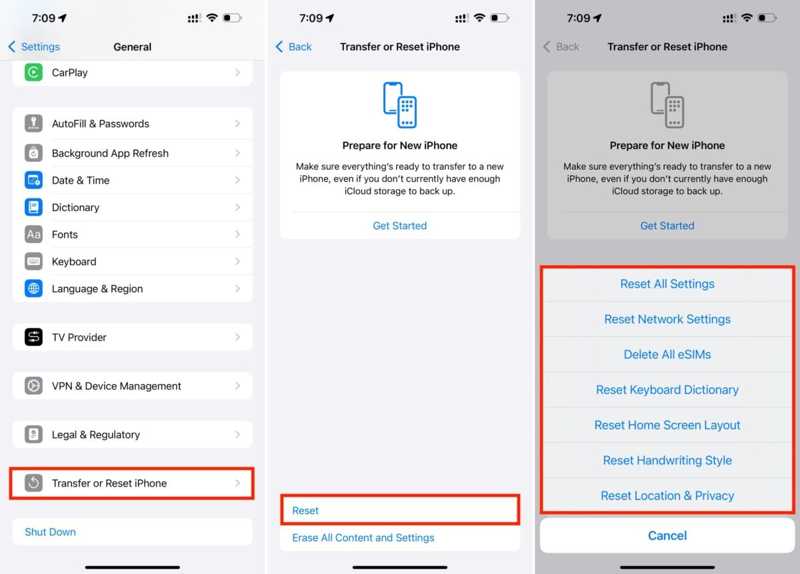
1 Adım. Açın Ayarlar Ana ekranınızdan uygulaması.
2 Adım. Git genel sekmesi. Seç iPhone'u Aktarın veya Sıfırlayınve ardından öğesine dokunun Reset iOS 15 ve üzeri sürümlerde. iOS 14 ve önceki sürümlerde, seçin Reset.
3 Adım. Seçin Tüm Ayarları Sıfırla Ayarları tamamen fabrika varsayılanlarına getirmek istiyorsanız seçeneği. Veya belirli sorunları düzeltmek için bir sıfırlama seçeneği seçebilirsiniz.
4 Adım. İstendiğinde, sahipliğinizi doğrulamak için Apple Kimliği parolanızı veya iPhone parolanızı girin. Son olarak, Tüm Ayarları Sıfırla eyleminizi onaylamak için düğmeye basın. Elbette, buna gerek yok fabrika ayarları Cihazınızdaki tüm içerik silinecektir.
Bölüm 3: iPhone'daki Tüm İçerik ve Ayarlar Nasıl Silinir
Cihazınızı satmadan veya başkalarına vermeden önce, iPhone'unuzda Tüm İçerikleri ve Ayarları Sil işlemini gerçekleştirmeniz daha iyi olur. Bu, başkalarının özel dosyalarınıza ve bilgilerinize erişmesini önleyebilir. Ayrıca, bu özellik yazılım sorunlarını giderebilir.
Parola ile Tüm İçerik ve Ayarlar Nasıl Silinir
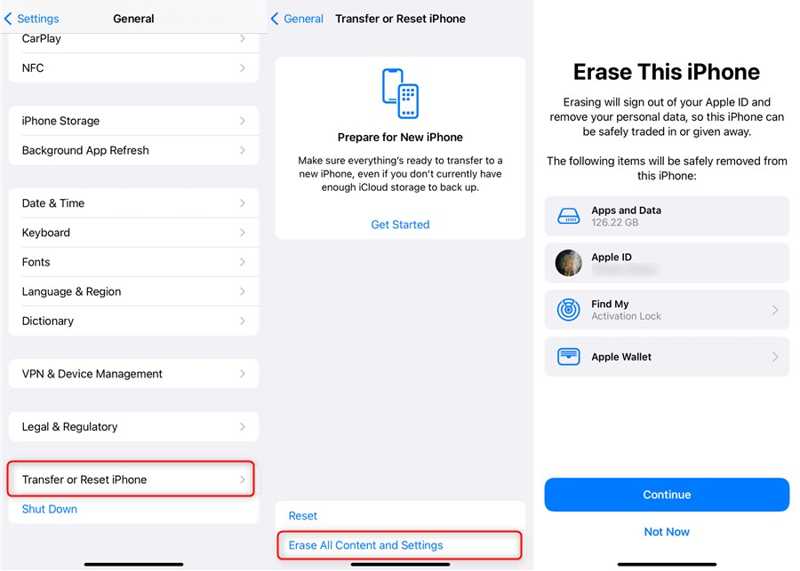
1 Adım. Git genel sekmesinde Ayarlar app.
2 Adım. Klinik iPhone'u Aktarın veya Sıfırlayın or Resetve dokunun Tüm İçeriği ve Ayarları Sil.
3 Adım. Uyarıyı okuyun ve dokunun Devam etİstenirse Apple Kimliğinizin parolasını veya iPhone parolanızı girin.
4 Adım. İşlemi onaylayın ve cihazınızı silmeye başlayın.
Not: Bu özellik tüm verilerinizi sileceği için işlem öncesinde iPhone'unuzun yedeğini almanız gerekmektedir.
Parola Olmadan Tüm İçerik ve Ayarlar Nasıl Silinir
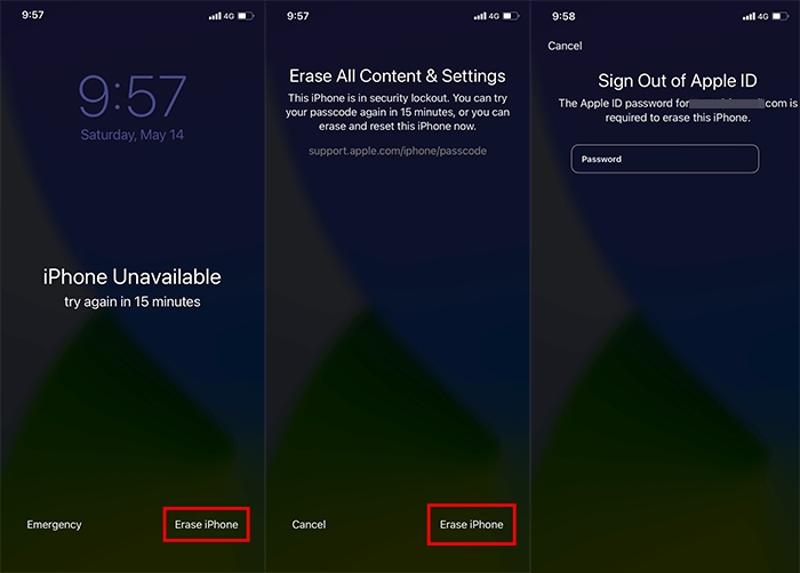
1 Adım. iPhone şifrenizi unuttuysanız, Güvenlik Kilidi ekranı açılana kadar yanlış şifreyi girmeye devam edin.
2 Adım. Dokunun Iphone'u temizle sağ alt köşedeki düğmeye tıklayın ve seçin iPhone Sıfırlama eğer istenirse
3 Adım. Ardından bildirimi okuyun ve öğesine dokunun. Iphone'u temizle Tekrar. Apple Kimliğinizin parolasını girerek onaylayın ve iPhone'unuzdaki tüm içerik ve ayarları silmeye başlayın.
Bölüm 4: MacBook'taki Tüm İçerik ve Ayarlar Nasıl Silinir
Tüm İçerik ve Ayarları Sil özelliğini kullanmak, mevcut işletim sistemini korurken Mac'teki tüm ayarları, verileri ve uygulamaları hızlı ve güvenli bir şekilde silmenizi sağlar. İş akışı, Mac sürümüne bağlı olarak biraz farklıdır.
1 Adım. Git Apple menüsü.
2 Adım. macOS Ventura veya sonraki sürümlerde, şunu seçin: Sistem Ayarlarıve gidin genel sekmesi. macOS Monterey'de, seçin sistem Tercihleri.

3 Adım. Ardından, tıklayın Tüm İçeriği ve Ayarı Sil silme yardımcısını açmak için. Neyin silineceğini kontrol edebilir ve tıklayabilirsiniz Devam et.
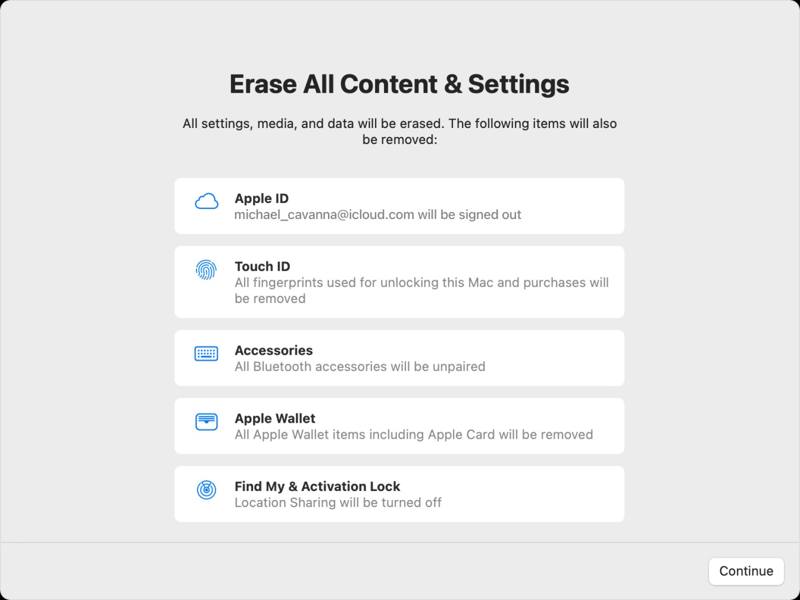
4 Adım. Apple Kimliğinizin parolasını veya Mac yönetici parolasını girin. Son olarak, Tüm İçeriği ve Ayarları Sil onaylamak için
Bölüm 5: iPhone'u Sıfırlamanın En İyi Yolu
Dahili özellik iPhone'unuzdaki tüm içerikleri ve ayarları silmenizi sağlarken, Apple Kimliği bilgilerinizi ve iPhone parolanızı gerektirir. Başka bir deyişle, parolanızı unuttuysanız bu özelliğe erişemezsiniz. Ayrıca, verileriniz fabrika ayarlarına sıfırlama işleminden sonra bile kurtarılabilir. Neyse ki, Apeaksoft iPhone Silgi Bu sorunu çözebilir.
iPhone'u Silme ve iOS'ta Fabrika Ayarlarına Sıfırlama İşlemini Gerçekleştirmenin En İyi Yolu
- iPhone'daki tüm içerikleri ve ayarları şifresiz silin.
- Cihazınızı yeniden yazmak için gelişmiş teknolojiyi kullanın.
- iOS'taki tüm veri türleri için kullanılabilir.
- Alan boşaltma gibi bonus özellikler sunun.
- Çok çeşitli iPhone ve iPad modellerini destekleyin.
Güvenli indirme
Güvenli indirme

iPhone'daki Tüm İçerik ve Ayarlar Nasıl Sıfırlanır ve Silinir
1 Adım. iPhone'unuza bağlanın
Bilgisayarınıza yükledikten sonra en iyi iPhone silme yazılımını başlatın. Mac için başka bir sürümü de var. Sonra, iPhone'unuzu bir Lightning kablosuyla aynı bilgisayara bağlayın. Cihazınız otomatik olarak algılanacaktır.

2 Adım. Bir seviye seçin
Git Tüm Verileri Sil sol kenar çubuğundaki sekmeye tıklayın ve üç seviye göreceksiniz, Düşük, Orta, ve Yüksek. Seviye ne kadar yüksek olursa silinen verileri kurtarmak o kadar zor olur. İhtiyaçlarınıza göre uygun bir seviye seçin.

3 Adım. Iphone'u temizle
Tıkla Başlama düğme, giriş 0000 kutucuğuna tıklayın ve silmek iPhone'unuzdaki tüm içerikleri ve ayarları silmeye başlamak için düğmeye basın. Bu özellik ayrıca iPhone'daki uygulamaları kaldırma.

Sonuç
Bu kılavuz açıklandı MacBook'taki tüm içerik ve ayarlar nasıl silinir, iPhone ve iPad. Böylece özel verilerinizi koruyabilir veya yazılım aksaklıklarını giderebilirsiniz. Apeaksoft iPhone Eraser, iOS kullanıcıları için en iyi seçenektir. Bu konu hakkında başka sorularınız varsa, lütfen bu gönderinin altına bir mesaj bırakmaktan çekinmeyin.
İlgili Makaleler
Uygulamaları eski bir iPhone'dan yeni bir iPhone/iPad'e aktarmak istiyorsanız, bu makaleyi okuyun. Denenmiş ve test edilmiş dört yöntem elde edeceksiniz.
Bu kılavuzda, kişilerin iPhone, Android, Samsung, HTC, Moto, Sony, Google, Huawei, Xiaomi, vb. Android cihazlarına nasıl aktarılacağını öğreneceksiniz.
İPhone'un neden müzik çalmadığını ve bu sorunun nasıl çözüleceğini öğrenmek istiyorsanız, lütfen bu yayını okuyun ve çözülecek en iyi çözümleri öğrenin.
En sevdiğiniz zil seslerini yeni bir iPhone'da paylaşmak ister misiniz? iPhone zil seslerini doğrudan iTunes/bilgisayar ile veya iTunes olmadan iPhone'a aktarmanın ücretsiz 5 yolunu buradan edinin.

